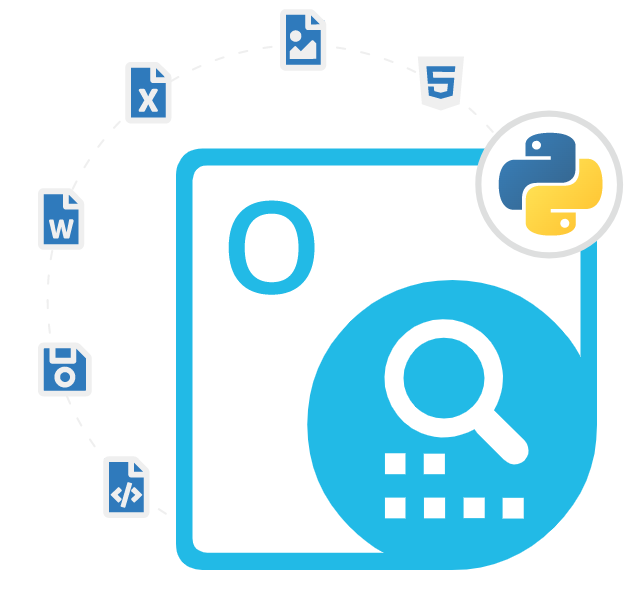
Aspose.OCR Cloud SDK for Python
छवियाँ टेक्स्ट पढ़ने और निकालने के लिए सर्वश्रेष्ठ पायथन ओसीआर एपीआई
OCR API के माध्यम से Python ऐप्स में OCR कार्यक्षमता जोड़ें। यह पायथन ओसीआर लाइब्रेरी के माध्यम से छवियों, फोटो, स्क्रीनशॉट, स्कैन किए गए दस्तावेज़ और पीडीएफ फाइलों से टेक्स्ट को पढ़ने और निकालने की अनुमति देता है।
पाइथॉन के लिए Aspose.OCR क्लाउड SDK एक उन्नत और लचीला ऑप्टिकल कैरेक्टर रिकग्निशन (OCR) समाधान है जो सॉफ्टवेयर डेवलपर्स को बिना किसी बाहरी निर्भरता के OCR एप्लिकेशन बनाने में मदद करता है। यह सॉफ़्टवेयर डेवलपर्स को बड़ी संख्या में यूरोपीय, सिरिलिक और पूर्वी लिपियों में छवियों, फ़ोटो, स्क्रीनशॉट, स्कैन किए गए दस्तावेज़ों और पीडीएफ से पाठ पढ़ने और निकालने की अनुमति देता है, जिससे सबसे लोकप्रिय दस्तावेज़ प्रारूपों में परिणाम मिलते हैं। एपीआई डेवलपर्स के लिए नेटबुक, मिनी पीसी या यहां तक कि एंट्री-लेवल स्मार्टफ़ोन सहित लगभग किसी भी डिवाइस या प्लेटफ़ॉर्म पर ओसीआर कार्यक्षमता जोड़ना आसान बनाता है।
पायथन के लिए Aspose.OCR क्लाउड SDK सीधा और संभालने में आसान है। यह सुविधाओं की एक विस्तृत श्रृंखला प्रदान करता है जो इसे पायथन के साथ काम करने वाले डेवलपर्स के लिए एक आदर्श ओसीआर समाधान बनाता है, जैसे कि पूरी छवि को पढ़ना, स्कैन किए गए पीडीएफ दस्तावेज़ को पढ़ना, छवि के एक विशिष्ट क्षेत्र से पाठ निकालना, स्कैन किए गए या फोटोग्राफ से डेटा निकालना रसीद, पीडीएफ पहचान परिणाम प्राप्त करना, स्कैन की गई या फोटो खींची गई तालिकाओं से पाठ निकालना, पहचान परिणामों को प्राकृतिक मानव आवाज में परिवर्तित करना, और भी बहुत कुछ।
पाइथॉन के लिए Aspose.OCR क्लाउड SDK Aspose.OCR क्लाउड API के शीर्ष पर बनाया गया है, यह एक क्लाउड-आधारित OCR इंजन है जो अंग्रेजी, फ्रेंच, जर्मन, स्पेनिश, चीनी, जापानी, अरबी और सहित 45 मान्यता भाषाओं का समर्थन करता है। बहुत अधिक। ओसीआर एसडीके का उपयोग करके, पायथन प्रोग्रामर ओसीआर तकनीक की जटिलताओं के बारे में चिंता किए बिना ओसीआर कार्यक्षमता को अपने पायथन अनुप्रयोगों में आसानी से एकीकृत कर सकते हैं। एसडीके एक सरल और सहज इंटरफ़ेस प्रदान करता है जो उपयोगकर्ताओं को छवियां अपलोड करने, ओसीआर निष्पादित करने और कोड की कुछ पंक्तियों में टेक्स्ट पुनर्प्राप्त करने की अनुमति देता है। यदि आपको अपने पायथन अनुप्रयोगों में ओसीआर कार्यक्षमता जोड़ने की आवश्यकता है, तो पायथन के लिए Aspose.OCR क्लाउड एसडीके निश्चित रूप से जांचने लायक है।
पायथन के लिए Aspose.OCR क्लाउड SDK के साथ शुरुआत करना
पायथन के लिए Aspose.OCR क्लाउड SDK को स्थापित करने का अनुशंसित तरीका पाइप का उपयोग करना है। कृपया सुचारू इंस्टालेशन के लिए निम्नलिखित कमांड का उपयोग करें।
पिप के माध्यम से पायथन के लिए Aspose.OCR क्लाउड SDK इंस्टॉल करें
pip install aspose-ocr-cloudआप SDK को सीधे Aspose.OCR Python Cloud SDK उत्पाद पृष्ठ
से डाउनलोड कर सकते हैंपायथन ऐप्स का उपयोग करके छवि पहचान
पाइथन के लिए Aspose.OCR क्लाउड SDK सॉफ्टवेयर डेवलपर्स को अपने स्वयं के पायथन अनुप्रयोगों के अंदर छवि पहचान प्राप्त करने के लिए OCR ऑपरेशन करने की अनुमति देता है। एपीआई का उपयोग करना बहुत आसान है और इंटरनेट एक्सेस वाले किसी भी प्लेटफॉर्म से छवि पहचान की जा सकती है। आप पहचान के लिए छवियों को चुनने और भेजने, परिणाम लाने और कोड की कुछ पंक्तियों के साथ इसे किसी भी समर्थित फ़ाइल प्रारूप में संग्रहीत करने के लिए आसानी से OCR REST API का उपयोग कर सकते हैं। निम्नलिखित उदाहरण दिखाता है कि पायथन कोड का उपयोग करके छवियों पर ओसीआर ऑपरेशन कैसे करें।
पायथन ऐप्स के अंदर एक छवि पर OCR निष्पादित करें
import asposeocrcloud
# create an instance of the OCR client
client = asposeocrcloud.OcrApi(api_key='your_api_key', app_sid='your_app_sid')
# read the image file
with open('image.jpg', 'rb') as image_file:
image_data = image_file.read()
# call the OCR API to extract text from the image
result = client.post_ocr(image_data=image_data, language='eng', use_default_dictionaries=True)
# print the extracted text
print(result.text)
पायथन एपीआई के माध्यम से पीडीएफ फाइलों से टेक्स्ट निकालें
पोर्टेबल दस्तावेज़ प्रारूप (पीडीएफ) दुनिया के सबसे लोकप्रिय व्यावसायिक दस्तावेज़ फ़ाइल स्वरूपों में से एक है और दस्तावेज़ प्रस्तुत करने के लिए 1992 में Adobe द्वारा विकसित एक फ़ाइल स्वरूप है। पायथन के लिए Aspose.OCR क्लाउड एसडीके में पायथन अनुप्रयोगों के अंदर पीडीएफ फाइलों से टेक्स्ट निकालने के लिए एक बहुत शक्तिशाली सुविधा शामिल है। कार्य को आसान तरीके से पूरा करने के लिए आपको पीडीएफ फाइल को एस्पोज क्लाउड स्टोरेज पर अपलोड करना होगा और अपलोड की गई पीडीएफ फाइल पर ओसीआर पहचान करना होगा। निम्नलिखित उदाहरण दिखाता है कि सॉफ़्टवेयर डेवलपर पायथन कोड का उपयोग करके पीडीएफ फ़ाइल से टेक्स्ट कैसे निकाल सकते हैं।
पायथन एपीआई के माध्यम से पीडीएफ फाइल से टेक्स्ट कैसे निकालें?
import asposeocrcloud
from asposeocrcloud.apis.ocr_api import OcrApi
from asposeocrcloud.configuration import Configuration
configuration = Configuration(api_key='your_api_key', app_sid='your_app_sid')
api = OcrApi(asposeocrcloud.ApiClient(configuration))
# Upload the PDF file to the Aspose cloud storage
with open('your_pdf_file.pdf', 'rb') as file:
api.upload_file(path='your_pdf_file.pdf', file=file)
# Perform the OCR recognition on the uploaded PDF file
result = api.post_recognize_ocr_from_url_or_content(file_path='your_pdf_file.pdf')
# Story the recognized text
recognized_text = result['text']
print(recognized_text)
पायथन एपीआई के माध्यम से टेक्स्ट को स्पीच में बदलें
पाइथॉन के लिए Aspose.OCR क्लाउड SDK सॉफ़्टवेयर डेवलपर्स को किसी तीसरे पक्ष के सॉफ़्टवेयर को इंस्टॉल किए बिना छवि से टेक्स्ट को परिवर्तित करने में सक्षम बनाता है। एपीआई का उपयोग करके, प्रोग्रामर पहचान परिणामों को एक प्राकृतिक मानव आवाज में परिवर्तित कर सकते हैं जिसे पृष्ठभूमि में चलाया जा सकता है या डाउनलोड किया जा सकता है। पहले उपयोगकर्ता को छवि को Aspose OCR क्लाउड सर्वर पर भेजना होगा और उसमें से टेक्स्ट निकालना होगा और उसके बाद Aspose OCR क्लाउड टेक्स्ट-टू-स्पीच एपीआई का उपयोग करके टेक्स्ट को स्पीच में बदलना होगा। सफल रूपांतरण के बाद आप स्पीच फ़ाइल को डिस्क पर सहेज सकते हैं।
पायथन एपीआई का उपयोग करके टेक्स्ट को स्पीच में कैसे बदलें?
import os
from asposeocrcloud import OcrApi, OcrClient, SpeechApi
client_id = os.environ['CLIENT_ID']
client_secret = os.environ['CLIENT_SECRET']
ocr_api = OcrApi(OcrClient(client_id, client_secret))
speech_api = SpeechApi(OcrClient(client_id, client_secret))
# Upload the image containing the text
filename = 'image.png'
with open(filename, 'rb') as file:
response = ocr_api.post_recognize_from_content(file.read(), language='English', use_default_dictionaries=True)
# Extract the recognized text
text = ''
for result in response.parts:
for line in result.lines:
for word in line.words:
text += word.text + ' '
# Convert the text to speech
response = speech_api.post_recognize_from_text(text, language='en-US', voice_name='Ben')
# Save the speech file to disk
with open('output.wav', 'wb') as file:
file.write(response.content)
